내 변화하는 방법 배우기 Spotify 지불 방법
으로 Spotify 구독자님, 결제 방법을 변경하시겠습니까? Spotify 계정? 물론 지불 방식 외에도 사람들은 소비하려는 계획 유형에 대해 마음이 바뀌는 경향이 있습니다. 이러한 계획에는 기능이 다르기 때문에 비용도 동일하지 않습니다. 그리고 이것은 또한 사람들이 "내 변경 방법 Spotify 결제 방법".
믿거 나 말거나, Spotify 전 세계적으로 180억 XNUMX천만 명 이상의 가입자를 보유하고 있어 오늘날 가장 신뢰받고 사용되는 온라인 음악 플랫폼 중 하나입니다. 그리고 플랫폼이 무료 버전을 제공하더라도 대부분의 사람들은 최고의 청취 경험을 원했고 이를 위해서는 특정 비용을 지불해야 합니다. 이 기사에서는 가입자가 지불 방법을 변경할 수 있는 방법에 대해 설명합니다. Spotify, 시작하겠습니다.
기사 내용 Part 1. 결제수단 변경 방법 Spotify?파트 2. 다음에서 노래에 액세스하는 방법 Spotify 프리미엄 없이?파트 3. 모든 것을 요약하려면
Part 1. 결제수단 변경 방법 Spotify?
바로 본론으로 들어가 "결제 수단 변경 방법"에 대한 답변을 확인하겠습니다. Spotify”, 이는 일반적인 소비자 관심사입니다. 가장 주목할만한 것 중 하나는 Spotify 즉, 사용하기 쉽고 이해하기 쉬운 플랫폼을 가지고 있습니다. 모바일 앱, 데스크톱 앱 또는 웹 브라우저를 사용할 수 있습니다. 그러나 Windows 및 Mac 컴퓨터용 데스크탑 앱의 사용은 실용적입니다. 그들은 내 변경 방법에 사용할 수 없습니다 Spotify 지불 방법. Windows 또는 Mac 컴퓨터에서 브라우저를 사용하는 것이 가장 좋습니다.
변화 Spotify PC를 이용한 결제 방법
아래 단계를 진행하기 전에 인터넷에 연결되어 있고 연결이 안정적인지 확인해야 합니다.
1단계. 처음에 사용 중인 컴퓨터의 기본 브라우저를 연 다음 다음으로 진행합니다. Spotify 웹.
2단계. 계정을 열려면 사용 중인 이메일과 비밀번호를 입력해야 합니다.
3으로 나오세요. 화면 오른쪽 상단에서 계정 프로필 사진을 눌러야 합니다.
4으로 나오세요. 가서 계정을 탭하세요.
5으로 나오세요. 아래로 스크롤한 다음 계획 하위 메뉴가 표시되면 탭합니다.
6으로 나오세요. 결제 창에서 결제 섹션으로 이동하여 업데이트 옵션을 누르세요.
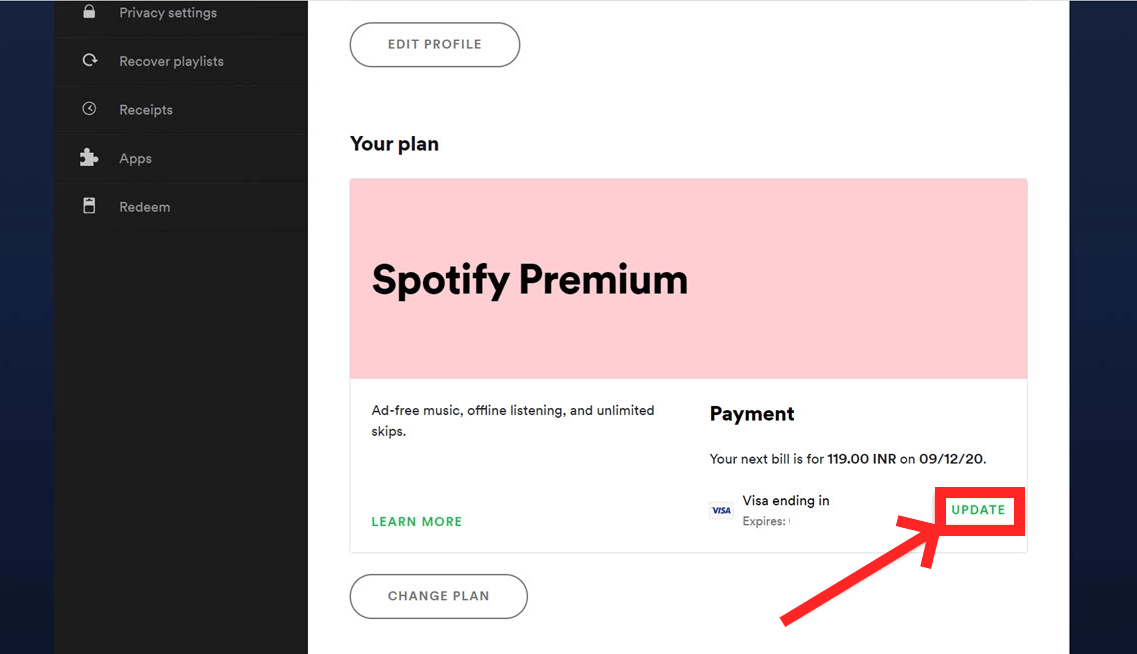
7으로 나오세요. 마지막으로 설정한 결제 방법을 선택하고 변경할 수 있습니다.

이제 내 몸을 바꾸는 방법을 알았으니 Spotify 지불 방법, Spotify 는 이제 다음 청구 날짜에 새 결제 방법을 통해 구독 요금을 청구합니다.
변화 Spotify iPhone/Android를 사용한 결제 방법
음악 감상을 즐기는 또 다른 방법은 iPhone 또는 안드로이드 폰, 더 쉽고 편리한 방법이기 때문에 대부분의 사용자가 선호합니다. 음, 내 변경 방법에도 사용할 수 있습니다. Spotify 지불 방법, 그리고 내가 해야 할 방법은 다음과 같습니다.
1으로 나오세요. iPhone 또는 Android에서는 다음을 사용할 수 없습니다. Spotify 앱이므로 다음과 같은 모바일 브라우저를 실행해야 합니다. 파이어 폭스, 크롬 또는 사파리.
2 단계. 공식 웹 사이트로 이동합니다. Spotify, 이메일과 비밀번호를 사용하여 계정에 로그인합니다.
3으로 나오세요. 계정을 보려면 프로필 사진을 눌러야 합니다.
4으로 나오세요. 그런 다음 귀하의 계획 섹션을 선택한 다음 결제로 이동해야 합니다.
5단계. 업데이트를 누른 다음 새 결제 방법을 입력해야 합니다.
또한 새 결제 방법을 Spotify 계정에 임시 승인 요금이 부과될 수 있습니다.
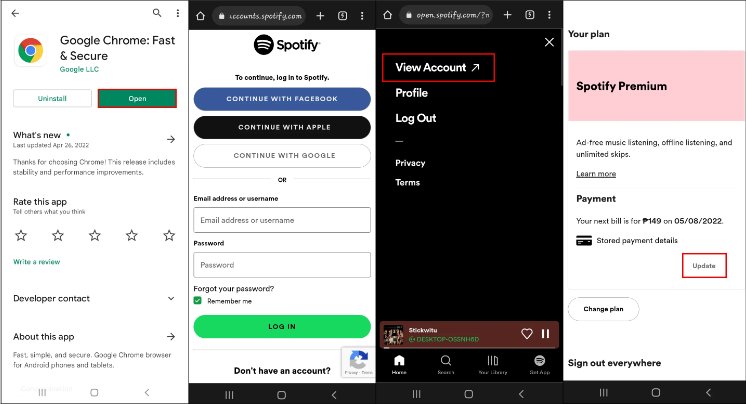
파트 2. 다음에서 노래에 액세스하는 방법 Spotify 프리미엄 없이?
글쎄, 당신이 쉽게 설정 한 지불 방법을 변경하는 것은 너무 큰 일입니다. Spotify 계정. 프로세스는 사용 중인 장치에 따라 다릅니다. 이 기사에서는 "내 Spotify 결제 수단'이라는 목표만이 아니라, 여러분이 좋아하는 노래를 들으며 보람찬 시간을 보내셨으면 합니다. 그리고 이것은 시스템의 변화에 대해 걱정할 필요 없이 무제한 스트리밍을 의미합니다.
On Spotify, 사용자는 즐겨 Spotify 오프라인 청취 앱의 프리미엄 버전을 구독할 때. 구독이 종료되거나 지불할 돈이 충분하지 않으면 다운로드한 모든 트랙이 사라집니다. 이러한 음악 파일에 적용된 DRM 보호가 제거되지 않는 한 노래를 유지할 가능성이 없습니다.
예, 음악 파일 또는 트랙은 Spotify 앱은 디지털 권한 관리 암호화로 보호됩니다. 앱 외부에 있거나, 승인되지 않은 기기를 사용 중인 경우 Spotify, 이러한 노래에 대한 다운로드 및 액세스는 항상 제한됩니다. 이것이 당신이 이 기사를 건너서 운이 좋았던 이유입니다. 여기서 우리는 당신과 공유할 것입니다. TunesFun Spotify Music Converter, DRM 암호화 제거에 도움이 되는 최고의 도구입니다.
이 전문적인 도구는 매우 강력하여 귀하를 도울 수 있습니다. 에서 음악 파일을 변환 Spotify MP3와 같은 보다 일반적인 형식으로, DRM도 제거되는 동안. 최고의 기능은 무손실 변환입니다. 예, 메타데이터 및 ID 태그와 같은 중요한 세부 정보가 손상되지 않았는지 확인하면서 노래의 XNUMX% 원본 품질을 계속 즐길 수 있습니다. 사용하여 TunesFun Spotify Music Converter, 돈도 절약하는군요, 그렇죠? 어떤 온라인 음악 플랫폼의 프리미엄 버전에도 가입할 필요 없이, 오프라인에서 영원히 듣기만 하면 되기 때문에, TunesFun Spotify Music Converter 정말 캐치입니다!
또한 이 도구는 시장의 기본 변환기보다 더 빠르게 음악 파일을 변환할 수 있으므로 확실히 시간을 절약할 수 있습니다. 그만큼 TunesFun Spotify Music Converter Mac 컴퓨터나 Windows 컴퓨터를 사용하여 액세스하고 다운로드할 수도 있습니다.
사용 방법에 대한 단계는 다음과 같습니다. TunesFun Spotify Music Converter.
1단계. 설치를 위한 모든 것을 준비하고 TunesFun Spotify Music Converter 컴퓨터에 다운로드하여 설치했습니다. 변환하려는 노래 가져오기를 완료하려면 메인 페이지로 이동하세요.

2단계. 원하는 출력 파일의 형식을 설정하고 지원되는 형식 목록을 참조로 사용합니다. 또한 변환된 모든 파일을 저장할 폴더를 준비해야 합니다.

3단계. 변환 프로세스는 몇 분 밖에 걸리지 않으며 이를 수행하려면 변환 또는 모두 변환 탭을 누르십시오. 그런 다음 변환이 완료되면 출력 파일 보기 옵션을 눌러 출력을 볼 수 있습니다.

마지막으로 원하는 만큼 좋아하는 트랙을 보관하고 이제 DRM이 없으므로 모든 장치에서 액세스할 수 있습니다.
파트 3. 모든 것을 요약하려면
당신이 변경하려는 경우 정말 할 일이 많이 있습니다 Spotify 현재 가지고 있는 결제수단. 그리고 나의 변화하는 방법을 알려주는 것도 중요합니다. Spotify 미래에 많은 실수를 피하기 위해 지불 방법을 잘 실행할 수 있습니다.
다행히 그런 걱정 없이 스트리밍을 무제한으로 즐길 수 있는 방법이 있고, 이를 가능하게 하기 위해 TunesFun Spotify Music Converter 우리를 돕기 위해. 이 도구는 항상 시도하고 기대하는 것입니다.
코멘트를 남겨주세요